PS影像尺寸修改及裁切影像
来源:网络收集 点击: 时间:2024-03-04【导读】:
在纲页制作的过程中,有时需要制作影像的缩图,或是在影像合成时需针对影像进行影像尺寸的缩放,此时我们可以使用【影像尺寸】功能来设定,但必须要特别注意的是,影像尺寸最好是由大变小,而不是由小变大,因为由小变大时,可能会让影像的解析度变差,如此将会严重影像的美观性。工具/原料more电脑PS软件方法/步骤1/5分步阅读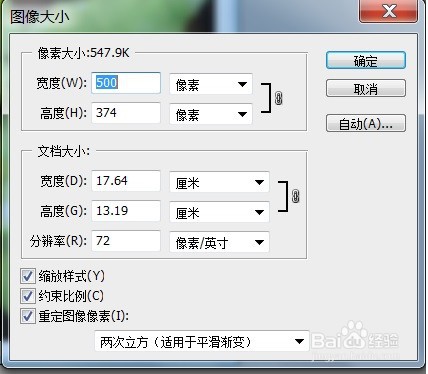 2/5
2/5 3/5
3/5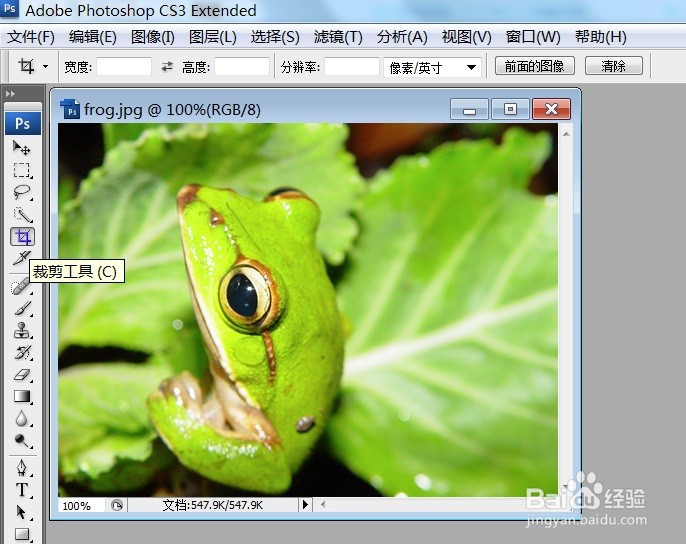 4/5
4/5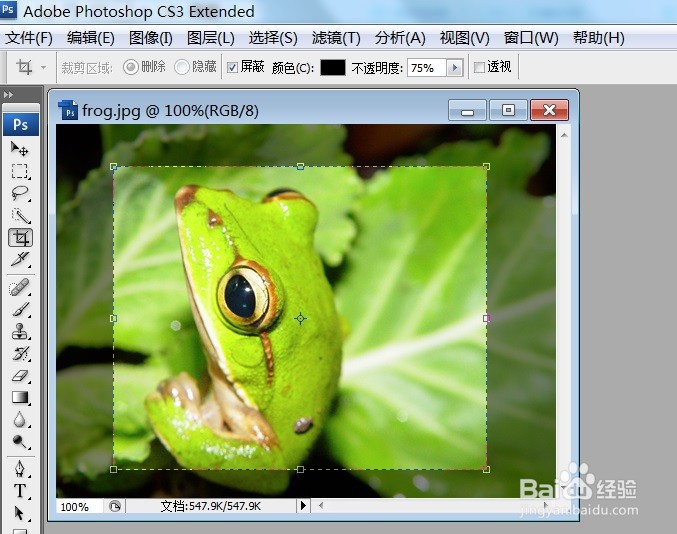 5/5
5/5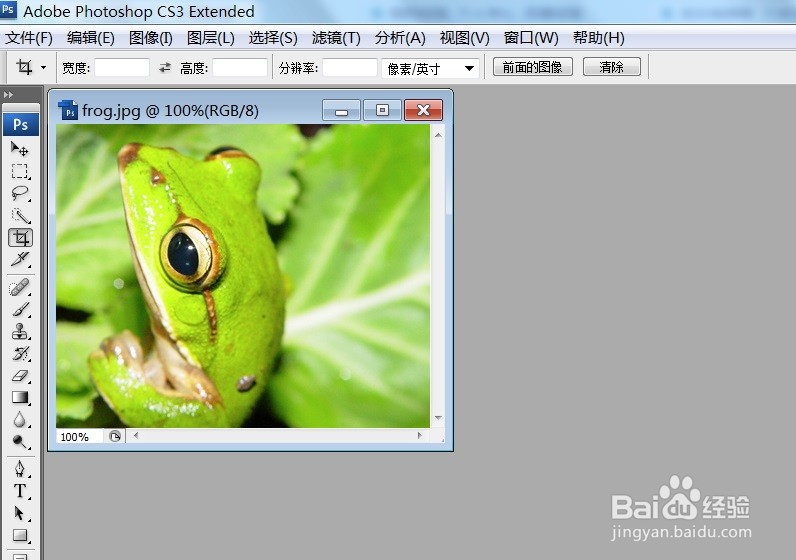 注意事项
注意事项
一、在photoshop中,点选【影像】→【影像尺寸】,出现【影像尺寸】视窗。
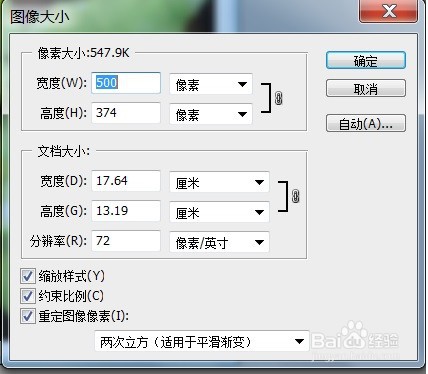 2/5
2/5二、也可以使用快速开启,请直接在【影像】视窗上方,按下右键选择【影像尺寸】。
 3/5
3/5三、若只需要影像中的部分区域,可利用【裁切工具】或是【影像】→【裁切】指令裁切影像。裁切指令会将想要保留的影像选取起来,选取的范围可以自订,不论是正方形、矩形或长方形皆可,裁切后的影像不会影响到原来影像的解析度。
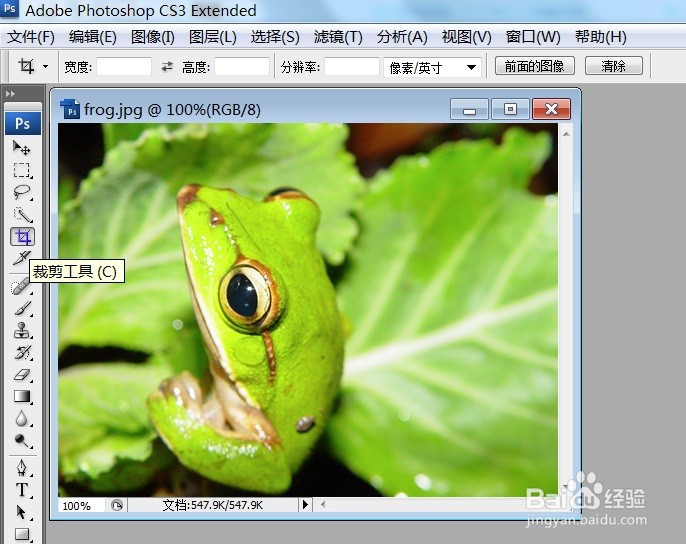 4/5
4/5四、点选工具箱的【裁切工具】直接在影像上拖曳出要裁切的影像范围后,双击选取范围,或是按下回车键,完成影像裁切。
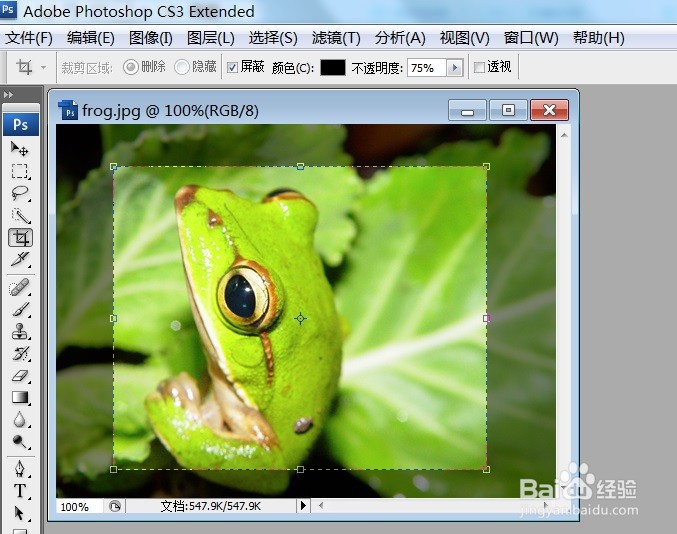 5/5
5/5五、点选【裁切工具】后,也可以在上方的选项列设定裁切工具的各项设定。
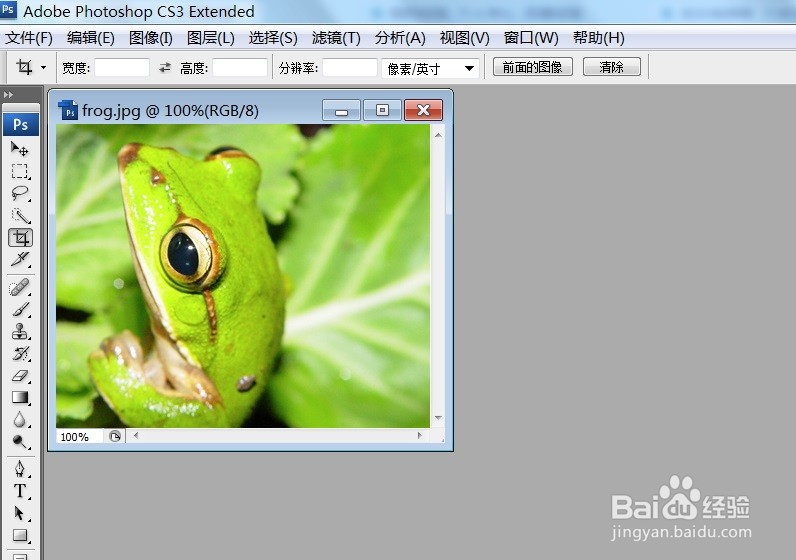 注意事项
注意事项1.在数位影像中,影像缩放建议只由大缩小,不要由小放大,很可能会因此而造成影像的模糊失真。另外,如果要将影像由大缩小,且后续有机会可能再针对此档作修改,建议先储存备份,或是将影像转换为智慧型物件。
2.使用【裁切】工具时,若部分影像已超出影像作业视察显示范围,裁切后看不到的影像也会一并裁切,有助于节省档案储存空间,可提高一些档案的执行效率。
版权声明:
1、本文系转载,版权归原作者所有,旨在传递信息,不代表看本站的观点和立场。
2、本站仅提供信息发布平台,不承担相关法律责任。
3、若侵犯您的版权或隐私,请联系本站管理员删除。
4、文章链接:http://www.1haoku.cn/art_244184.html
上一篇:ArcGIS捕捉功能介绍
下一篇:红米手机应用商店怎么进行升级应用
 订阅
订阅